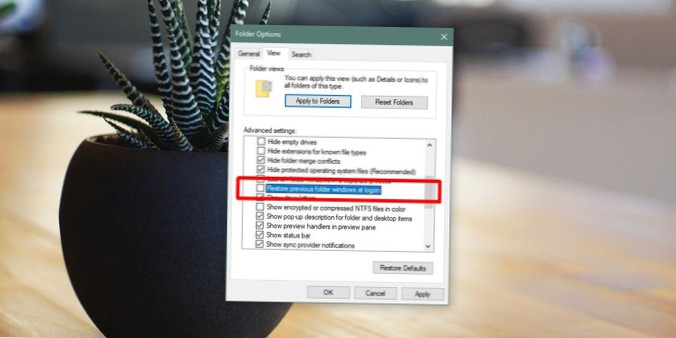Jak ponownie otworzyć foldery podczas uruchamiania w systemie Windows 10
- Otwórz Eksplorator plików (klawisz Windows + E).
- Kliknij kartę Widok.
- Kliknij przycisk Opcje.
- Kliknij kartę Widok.
- W sekcji „Ustawienia zaawansowane” zaznacz opcję Przywróć poprzednie okna folderów podczas logowania.
- Kliknij przycisk Zastosuj.
- Kliknij przycisk OK.
- Jak przywrócić folder użytkownika w systemie Windows 10?
- Jak sprawić, by system Windows zapamiętał ustawienia moich folderów?
- Jak otworzyć folder podczas uruchamiania?
- Jak odzyskać folder na pulpicie?
- Jak przywrócić domyślny folder użytkownika?
- Jak zmienić domyślny folder w systemie Windows 10?
- Jak zmienić widok folderów na trwale w systemie Windows 10?
- Jak znaleźć podfoldery w systemie Windows 10?
- Jak rozwiązać irytujący problem automatycznej zmiany typu widoku folderu w systemie Windows?
- Jak dodać programy do menu Start w systemie Windows 10?
- Jak dodać programy do uruchamiania w systemie Windows 10?
- Jak otworzyć menu startowe?
Jak przywrócić folder użytkownika w systemie Windows 10?
System Windows 10 otwiera teraz okno Właściwości dla tego folderu użytkownika. W nim wybierz kartę Lokalizacja. Następnie, aby przenieść folder użytkownika do jego pierwotnej lokalizacji, kliknij lub naciśnij przycisk Przywróć domyślne. Jak być może zauważyłeś, naciśnięcie przycisku Przywróć domyślne zmienia ścieżkę folderu do jego oryginalnej lokalizacji.
Jak sprawić, by system Windows zapamiętał ustawienia moich folderów?
Jeśli okaże się, że system Windows 10 zapomina o ustawieniach widoku folderów lub ich nie pamięta, możesz wypróbować tę modyfikację rejestru. Zwykły sposób resetowania ustawień widoku typu folderu jest następujący: Otwórz Eksploratora > Opcje folderów (nazywane opcjami Eksploratora plików w systemie Windows 10) > Karta Widok > Zresetuj foldery OK > Zastosuj / OK.
Jak otworzyć folder podczas uruchamiania?
Naciśnij Windows + R, aby otworzyć okno dialogowe „Uruchom”. Wpisz „shell: startup”, a następnie naciśnij Enter, aby otworzyć folder „Autostart”. Utwórz skrót w folderze „Autostart” do dowolnego pliku, folderu lub pliku wykonywalnego aplikacji. Otworzy się przy uruchomieniu przy następnym uruchomieniu.
Jak odzyskać folder na pulpicie?
Idź do C: \ Users \<Nazwa Użytkownika> i sprawdź, czy istnieje folder Pulpit. Jeśli tak, przenieś go do nowej lokalizacji, klikając prawym przyciskiem myszy -> Nieruchomości -> Metoda lokalizacji. Sprawdź Kosz, aby zobaczyć, czy usunięty folder Pulpitu nadal tam jest. Jeśli tak, przywróć go.
Jak przywrócić domyślny folder użytkownika?
Naciśnij klawisze Windows + R, aby otworzyć okno dialogowe Uruchom, wpisz shell: UsersFilesFolder i naciśnij enter. UWAGA: Spowoduje to otwarcie folderu C: \ Users \ (nazwa użytkownika). 3. Kliknij prawym przyciskiem myszy lub naciśnij i przytrzymaj folder użytkownika (np. Moja muzyka), dla którego chcesz przywrócić domyślną lokalizację, i kliknij / dotknij Właściwości.
Jak zmienić domyślny folder w systemie Windows 10?
Aby wykonać przeniesienie, otwórz C: \ Users, kliknij dwukrotnie folder profilu użytkownika, a następnie kliknij prawym przyciskiem myszy dowolny z domyślnych podfolderów i kliknij opcję Właściwości. Na karcie Lokalizacja kliknij opcję Przenieś, a następnie wybierz nową lokalizację dla tego folderu. (Jeśli wprowadzisz ścieżkę, która nie istnieje, system Windows zaproponuje utworzenie jej za Ciebie.)
Jak zmienić widok folderów na trwale w systemie Windows 10?
Aby przywrócić domyślne ustawienia widoku folderów dla każdego folderu korzystającego z tego samego szablonu widoku, wykonaj następujące czynności:
- Otwórz Eksplorator plików.
- Kliknij kartę Widok.
- Kliknij przycisk Opcje.
- Kliknij kartę Widok.
- Kliknij przycisk Resetuj foldery.
- Kliknij przycisk Tak.
- Kliknij przycisk Zastosuj do folderów.
- Kliknij przycisk Tak.
Jak znaleźć podfoldery w systemie Windows 10?
Aby wyświetlić podfoldery, wystarczy kliknąć nazwę folderu. Istnieje kilka sposobów wyświetlania folderu w Eksploratorze plików: Kliknij folder, jeśli jest wymieniony w okienku nawigacji. Kliknij folder na pasku adresu, aby wyświetlić jego podfoldery.
Jak rozwiązać irytujący problem automatycznej zmiany typu widoku folderu w systemie Windows?
Jak naprawić irytujący problem z automatyczną zmianą typu widoku folderu w systemie Windows
- Wpisz regedit w polu URUCHOM lub Rozpocznij wyszukiwanie i naciśnij klawisz Enter. ...
- Teraz przejdź do następującego klucza:
- Pod klawiszem „Shell” wybierz klawisz „Worki” i naciśnij klawisz „Usuń”. ...
- Teraz kliknij prawym przyciskiem myszy klawisz „Shell” i wybierz „Nowy” -> Klucz ”.
Jak dodać programy do menu Start w systemie Windows 10?
Dodaj aplikację, która ma być uruchamiana automatycznie podczas uruchamiania w systemie Windows 10
- Wybierz przycisk Start i przewiń, aby znaleźć aplikację, którą chcesz uruchomić podczas uruchamiania.
- Kliknij aplikację prawym przyciskiem myszy, wybierz opcję Więcej, a następnie wybierz opcję Otwórz lokalizację pliku. ...
- Po otwarciu lokalizacji pliku naciśnij klawisze logo Windows + R, wpisz shell: startup, a następnie wybierz OK.
Jak dodać programy do uruchamiania w systemie Windows 10?
Jak dodać programy do uruchamiania w systemie Windows 10
- Naciśnij klawisz Windows + R, aby otworzyć okno dialogowe uruchamiania.
- Wpisz shell: startup w oknie dialogowym uruchamiania i naciśnij Enter na klawiaturze.
- Kliknij prawym przyciskiem myszy folder startowy i kliknij Nowy.
- Kliknij Skrót.
- Wpisz lokalizację programu, jeśli go znasz, lub kliknij Przeglądaj, aby zlokalizować program na swoim komputerze. ...
- Kliknij Następny.
Jak otworzyć menu startowe?
Aby otworzyć menu Start, które zawiera wszystkie Twoje aplikacje, ustawienia i pliki, wykonaj jedną z następujących czynności:
- Na lewym końcu paska zadań wybierz ikonę Start.
- Naciśnij klawisz z logo systemu Windows na klawiaturze.
 Naneedigital
Naneedigital